2022年、Samsungは新しいアクセサリーとして、自社のテレビ用の自動回転マウントを発表しました。床置きタイプのバージョンもありました。このアイデアは、The Sero TVで体験できる独自の回転機能を、他のSamsungモデルにも提供することでした。興味深いことに、1年前の2021年、Samsungはテレビを壁に取り付けるのではなく、床に置くことができるシンプルな床置きスタンドを発売していました。しかし、床置きスタンドも自動回転マウントも消費者の間で大きな人気は得られませんでした。どちらの製品も必要性というよりも珍しさとして捉えられ、発売後間もなくひっそりと販売終了となりました。
Samsungテレビ対応のAuto Rotating Wall MountおよびAuto Rotating Studio Stand互換リスト
Samsungの自動壁掛けマウントは、Neo QLEDシリーズおよびThe Frameシリーズの43~65インチのテレビに対応しています。マウントはテレビのサイズに応じて2種類があります。以下の表で、どのマウントがどのテレビに適合するか確認できます。
| 壁掛けマウントタイプ | 22 The Frame | 22 Neo QLED 4K | 22 Neo QLED 4K | 22 Neo QLED 4K | 22 Neo QLED 8K | 22 Neo QLED 8K | 22 Neo QLED 8K |
|---|---|---|---|---|---|---|---|
| VG-ARAB22WMT | LS03B 43–55” | QN85B 55” | QN90B 43–55” | – | – | – | – |
| VG-ARAB43WMT | LS03B 65” | – | – | QN95B 55–65” | QN900B 65” | QN800B 65” | QN700B 55–65” |
| スタンドタイプ | 22 The Frame | 22 Neo QLED 4K | 22 Neo QLED 4K | 22 Neo QLED 4K | 22 Neo QLED 8K | 22 Neo QLED 8K | 22 Neo QLED 8K |
|---|---|---|---|---|---|---|---|
| VG-ARAB22STD | LS03B 43–55” | QN85B 55” | QN90B 43–55” | – | – | – | – |
| VG-ARAB43STD | – | – | – | QN95B 55” | – | – | QN700B 55” |
自動回転マウントが開発された理由と仕組み
縦向きで撮影された動画を見るのが好きな場合、このマウントがあると非常に便利です。もちろん手動で回転させるマウントもありますが、テレビが自動で回転する方が快適です。また、小規模な広告やプレゼンテーション用のディスプレイとしても利用できます。最大65インチまで対応しており、約10~20人程度の少人数向けの部屋に適しています。
自動マウントはSamsungテレビとスマートフォンでの使用を想定して設計されています。この設定により、デバイスを最大限に活用できます。スマートフォンの画面をテレビにミラーリングすると、マウントが自動的に適切な位置に調整され、画面を回転させます。マウントは電源に接続する必要があります。回転は内蔵モーターで行われます。
Auto-Rotateマウントのテレビへの接続方法
Auto-Rotateアクセサリーを使用するには、設置後にテレビとマウントをペアリングする必要があります。マウントにはBluetoothモジュールが内蔵されており、通信と制御が可能です。
手順は以下の通りです:
- マウントのペアリング:
Samsung Smart TVのリモコンで、設定/数字/色ボタンとマルチウィンドウボタンを同時に3秒以上押し続けます。これでペアリングが完了します。 - 設置の確認:
ペアリングは、Auto-Rotateマウントが正しく設置され、テレビが設定されている場合にのみ可能です。回転時にケーブルが干渉しないように配置してください。 - モード切替:
ペアリング完了後、リモコンのマルチビューボタンを数秒間長押しすると、横向きと縦向きモードを切り替えられます。
以前に他のテレビとペアリングされていた場合、リモコンによる接続がすぐには機能しないことがあります。その場合は、別の接続方法を使用するか、再ペアリング前にマウントをリセットしてください。
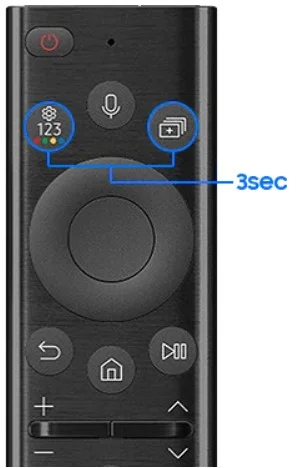
以前使用していたAuto-Rotateマウントの再接続
以前他のテレビとペアリングされていたAuto-Rotateマウントは、再接続前にリセットする必要があります。リセット方法は2通りあります。
方法1: リセットボタンを使用する
この方法ではBluetooth接続をリセットし、新しいペアリングを作成します。
- Auto-Rotateマウントを電源に接続します。
- 裏面のResetボタンを約3秒間押し続けます。
これでマウントが初期化され、以前のペアリング情報が消去され、新しい接続に準備されます。

方法2: 電源リセット(リセットボタンに届かない場合)
- Auto-Rotateマウントの電源コードをコンセントから抜き、少なくとも15秒待ちます。
- 再度差し込み、5~10秒待ちます。
- ステップ1と2(抜く→差す)を3回繰り返して初期化モードを起動します。
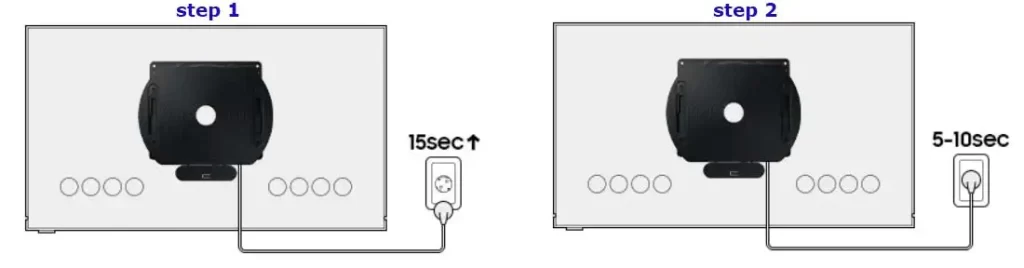
3回連続で電源を失うと、マウントは自動的に初期化モードに入ります。
その後、スマートフォンで動画を再生して画面ミラーリングを有効にするなどして再接続できます。スマートフォンでBluetoothを開くと、マウントが利用可能なデバイスの一覧に表示され、ペアリング可能な状態になります。




